Задание 29.4. Организация поиска информации в Интернете.
Рассмотрим три подхода к поиску информации с помощью системы Rambler.
Поиск в рейтинге Тор 100
1. На страничке Rambler виден список ссылок, сгруппированных по темам. Этот список озаглавлен ТорЮО, т.е. лучшие сайты Интернета по рейтингу Rambler. Войдите в список Тор100 по гиперссылке.
2. Найдите в Тор100 список ресурсов по образованию (рис. 29.4). Ссылка «Образование» откроет страницу с огромным количеством ресурсов, связанных с образовательной и околообразовательной направленностью. В появившемся окне представлена таблица с названиями сайтов, имеющих отношение к образованию. При этом, чем ближе к началу таблицы расположены ресурсы, тем они более популярны (чаще посещаются).
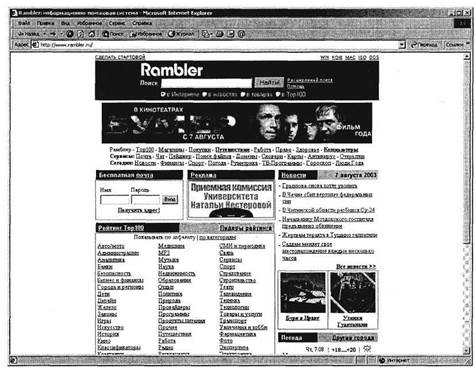
Рис. 29.3. Поисковая система Rambler – www.rambler.ru
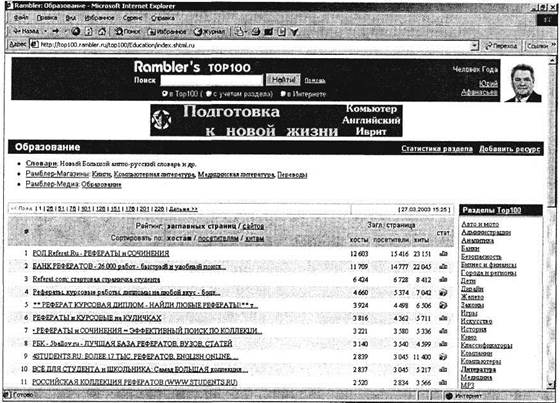
Рис. 29.4. Таблица ресурсов ТорЮО по тематике «Образование»
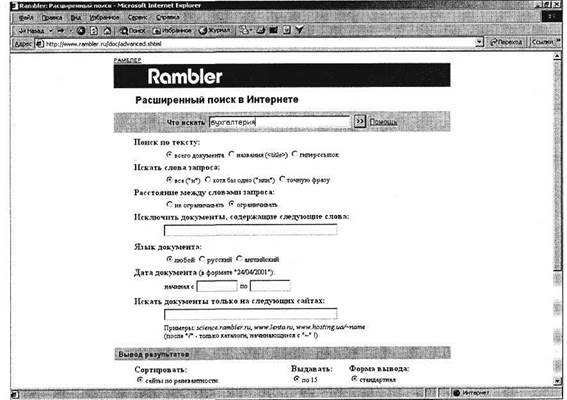
Рис. 29.5. Расширенный поиск в Интернете
3. Найдите список сайтов по искусству. В списке Тор 100 найдите строку Искусство и щелчком мыши раскройте ее.
4. Выберите первую ссылку из списка ресурсов. Вы попадаете на выбранную страничку. Изучите материалы странички и гиперссылками уточните интересующую вас информацию.
Поиск по ключевому слову
1. Вернитесь на главную страницу Rambler. В самом начале страницы Rambler найдите строчку Поиск с пустым полем для ввода текста. Щелкните мышкой по этому полю.
2. Проведите простой поиск. Введите в поле поиска слово, характеризующее вашу специальность, например «бухгалтер», и нажмите кнопку Найти!.
Через некоторое время откроется страница с результатами поиска. Определите, сколько ресурсов найдено. Помните: чем более точный запрос вы составите, тем меньше документов будет найдено.
3. Откройте первый документ в списке и ознакомьтесь с его содержанием.
Расширенный поиск
1. Вернитесь на главную страницу Rambler. В самом начале страницы Rambler рядом с поисковым полем найдите ссылку «Расширенный поиск». Щелкните мышкой по этой ссылке.
2. Перед вами откроется страничка (рис. 29.5), где можно уточнить ряд нюансов при поиске информации. Введите слова запроса, характеризующие вашу специальность и укажите условия поиска:
искать по тексту – всего документа; искать слова запроса – точную фразу.
3. Определите число найденных ресурсов.
Дата добавления: 2015-04-19; просмотров: 1079;
